Инсталација Скипе-а

- 4168
- 640
- Moses Gerlach
Пре отприлике годину дана, већ сам написао неколико чланака о томе како да преузмем, региструјем и инсталирам Скипе (Скипе) бесплатно. Такође је било малог прегледа прве верзије Скипеа за нови интерфејс Виндовс 8, у којем сам препоручио да не користим ову верзију. Од тада није много, али се променило. Стога сам одлучио да напишем нова упутства за Новице Цомпутерс у вези са инсталацијом Скипе-а, са објашњењем неких нових стварности у вези са различитим верзијама програма "Скипе за Виндовс 8". Такође ћу додирнути и апликације за мобилне уређаје.
Ажурирање: Најрелевантније упутство (2022) је доступно на страници Како инсталирати Скипе на рачунар или лаптоп, Андроид и иПхоне.
Шта је Скипе, зашто је то потребно и како је користити
Довољно необично, али имам прилично велики број корисника који не знају шта је Скипе. Стога ћу у облику теза одговорити на најчешће постављана питања:
- Зашто вам треба скипе? Помоћу Скипе-а можете комуницирати са другим људима у реалном времену помоћу текста, гласа и видео записа. Поред тога, постоје додатне могућности, попут слања датотека, приказујући радну површину и друге.
- Колико то кошта? Основна функција Скипе-а, на које сви горе наведени припада, бесплатан је. То јест, ако морате да назовете унуку у Аустралију (која такође има инсталирану Скипе), тада ћете је чути, погледајте је и цена тога је једнака цени коју већ дате месечно за Интернет да имате неограничену тарифу Интернета). Додатне услуге, као што су позиви на обичне телефоне путем Скипе-а плаћају се прелиминарним надопуњавањем рачуна. У сваком случају, позиви су јефтинији него на мобилном или стационарном телефону.
Можда су горе описане две тачке најзначајније када бирају Скипе за бесплатну комуникацију. На пример, постоје и други могућност да се користи са мобилног телефона или таблета на Андроиду и Аппле ИОС-у, могућност спровођења видео конференција са многим корисницима, као и сигурност овог протокола: Пре неколико година разговарали су о томе Забрана Скипеа у Русији, јер наше посебне службе нису имале приступ преписку и другим информацијама које се тамо одржавају (нисам сигуран да је то сада, с обзиром да је Скипе данас у власништву Мицрософта).
Инсталација Скипе на рачунару
Тренутно, након издавања Виндовс 8, постоје две опције за инсталирање Скипе-а на рачунар. Истовремено, ако је на вашем рачунару постављена најновија верзија Мицрософтовог оперативног система, подразумевано на званичној веб локацији Скипе, предлаже се да инсталира Скипе верзију за Виндовс 8. Ако имате Виндовс 7, затим Скипе за радну површину. Прво о томе како преузети и инсталирати програм, а затим о томе како су две верзије различите.

Скипе у продавници Виндовс Апплицатионс
Ако желите да инсталирате Скипе за Виндовс 8, затим најједноставнији и најбржи начин да то учините, биће следеће:
- Покрените Виндовс 8 Апплицатионс Сторе на почетном екрану
- Пронађите Скипе (можете визуелно визуелно, то се обично представља на листи основних програма) или коришћењем претраге, која се може користити на панелу са десне стране.
- Инсталирајте на рачунару.
На ово је попуњено Скипе инсталација за Виндовс 8. Можете да започнете, унесите и користите је како је предвиђено.
У случају када имате Виндовс 7 или Виндовс 8, али желите да инсталирате Скипе за радну површину (што је по мом мишљењу оправдано оправдано о оправдању касније), а затим идите на званичну руску страницу за преузимање Скипе: хттп: // ввв.Скипе.ЦОМ / РУ / РУ / ДОВНЛОАД-СКИПЕ / СКИПЕ -ФОР-ЦОМПКТЕР /, ближе дну странице, изаберите "Детаљи о Скипеу за Виндовс Десктоп", а затим кликните на дугме за преузимање.
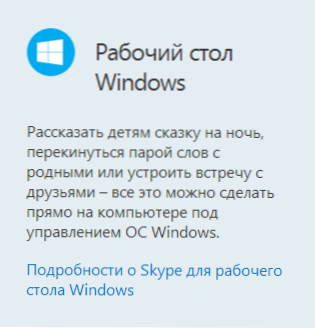
Скипе за радну површину на званичној веб страници
Након тога, учитавање датотеке ће почети са којим се одвија цела инсталација Скипе-а. Процес инсталације се не разликује много разликује од уградње било које друге програме, али желим да вам скренем пажњу на чињеницу да током инсталације инсталација додатног софтвера који нема никакве везе са самим Скипеом - пажљиво прочитајте шта Инсталација мастер пише и не инсталира вам непотребне. У ствари, потребан вам је само Скипе. Кликните да бисте позвали, који се препоручује инсталирање у поступку, не бих препоручио већини корисника - мало људи га користи или чак осумњиченим зашто је потребно, а овај додатак утиче на брзину прегледача: прегледач може успорити.
По завршетку Скипе инсталације, морате само да унесете своје корисничко име и лозинку, а затим почните да користите програм. Такође можете да користите свој Мицрософт Ливе ИД за улазак, ако га имате. Више детаља о томе како да се региструјете у Скипе-у, платите услуге ако је потребно и остале детаље које сам написао у чланку Како користити Скипе (још увек није изгубио своју релевантност).
Скипе разлике за Виндовс 8 и за радну површину
Програми за нови интерфејс Виндовс 8 и уобичајени Виндовс програми (потоњи укључују Скипе за радну површину), поред доступности различитих интерфејса и некако раде другачије. На пример, Скипе за Виндовс 8 се увек покреће, односно добићете обавештење нове активности у Скипеу у било којем тренутку када је рачунар укључен, Скипе за радну површину је редован прозор који се претвори у Виндовс ладицу и има нешто Шире способности. Више детаља о Скипеу за Виндовс 8 Писао сам овде. Од тада, програм је успео да се промени на боље - појавио се пренос датотека и рад је постао стабилнији, али више волим Скипе за радну површину.
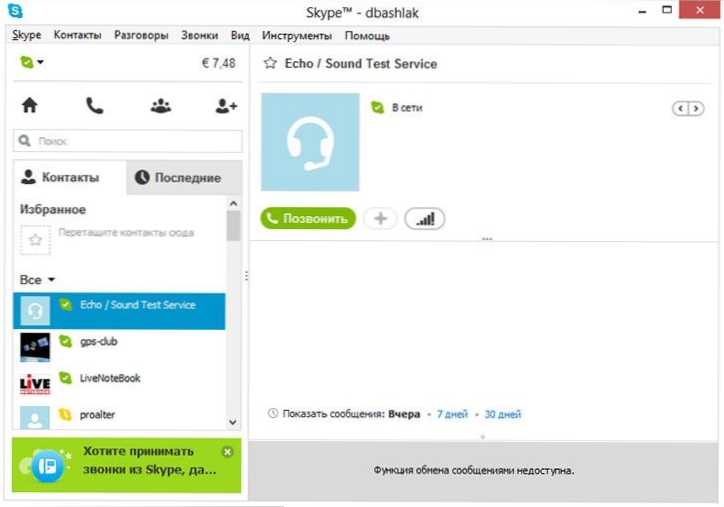
Скипе за Виндовс Десктоп
Генерално, препоручујем да испробате обе верзије и могу се инсталирати истовремено, а након тога одлучујете који је од њих погоднији за вас.
Скипе за Андроид и ИОС
Ако имате телефон или таблет на Андроид или Аппле ИОС-у, можете их бесплатно преузети у званичним продавницама апликација - Гоогле Плаи и Аппле Аппсторе. Само унесите реч Скипе у поље за претрагу. Ове апликације су једноставне за употребу и нико не би требао изазвати потешкоће. Више о једном од мобилних апликација можете прочитати у мом чланку Скипе за Андроид.
Надам се да ће ове информације бити корисне једном од корисника почетника.
- « Виндовс задаци за почетнике
- Како дистрибуирати Интернет са Андроид телефона путем Ви-Фи-ја, путем Блуетоотх и УСБ-а »

